Konfigurowanie i zatwierdzanie dostępu just in time dla aplikacji zarządzanych platformy Azure
Jako użytkownik aplikacji zarządzanej może nie być wygodny, dając wydawcy stały dostęp do zarządzanej grupy zasobów. Aby zapewnić większą kontrolę nad udzielaniem dostępu do zasobów zarządzanych, usługa Azure Managed Applications udostępnia funkcję o nazwie dostęp just in time (JIT). Umożliwia zatwierdzenie, kiedy i przez jaki czas wydawca ma dostęp do grupy zasobów. Wydawca może wprowadzać wymagane aktualizacje w tym czasie, ale po upływie tego czasu dostęp wydawcy wygasa.
Przepływ pracy na potrzeby udzielania dostępu to:
Wydawca dodaje aplikację zarządzaną do witryny Marketplace i określa, że dostęp do trybu JIT jest dostępny.
Podczas wdrażania włączasz dostęp JIT dla wystąpienia aplikacji zarządzanej.
Po wdrożeniu można zmienić ustawienia dostępu JIT.
Wydawca wysyła żądanie dostępu.
Zatwierdzasz żądanie.
W tym artykule skupiono się na akcjach, które użytkownicy podejmują, aby umożliwić dostęp do trybu JIT i zatwierdzać żądania. Aby dowiedzieć się więcej na temat publikowania aplikacji zarządzanej przy użyciu dostępu JIT, zobacz Żądanie dostępu just in time w aplikacjach zarządzanych platformy Azure.
Włączanie podczas wdrażania
Zaloguj się w witrynie Azure Portal.
Znajdź wpis witryny Marketplace dla aplikacji zarządzanej z włączonym trybem JIT. Wybierz pozycję Utwórz.
Podczas podawania wartości dla nowej aplikacji zarządzanej krok konfiguracji JIT umożliwia włączenie lub wyłączenie dostępu JIT dla aplikacji zarządzanej. Wybierz pozycję Tak , aby włączyć dostęp JIT. Ta opcja jest domyślnie wybierana dla aplikacji zarządzanych zdefiniowanych z włączonym trybem JIT w witrynie Marketplace.
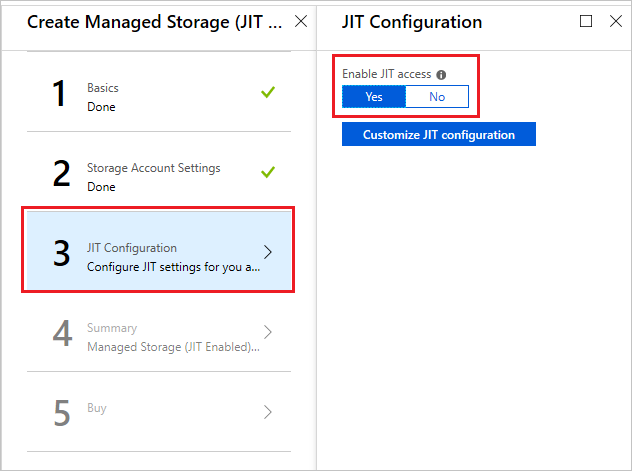
Dostęp JIT można włączyć tylko podczas wdrażania. Jeśli wybierzesz pozycję Nie, wydawca uzyska stały dostęp do zarządzanej grupy zasobów. Nie można później włączyć dostępu JIT.
Aby zmienić domyślne ustawienia zatwierdzania, wybierz pozycję Dostosuj konfigurację JIT.
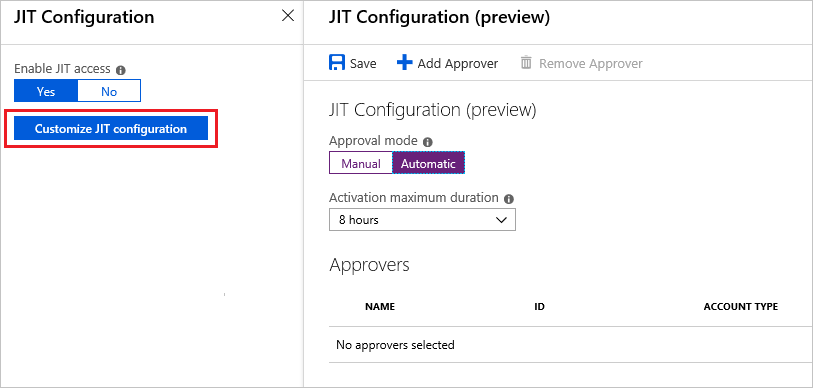
Domyślnie aplikacja zarządzana z włączonym dostępem JIT ma następujące ustawienia:
- Tryb zatwierdzania — automatyczny
- Maksymalny czas trwania dostępu — 8 godzin
- Osoby zatwierdzające — brak
Gdy tryb zatwierdzania jest ustawiony na automatyczny, osoby zatwierdzające otrzymają powiadomienie dla każdego żądania, ale żądanie zostanie automatycznie zatwierdzone. Po ustawieniu opcji ręcznej osoby zatwierdzające otrzymają powiadomienie dla każdego żądania, a jeden z nich musi je zatwierdzić.
Maksymalny czas trwania aktywacji określa maksymalny czas, przez jaki wydawca może zażądać dostępu do zarządzanej grupy zasobów.
Lista osób zatwierdzających to użytkownicy firmy Microsoft Entra, którzy mogą zatwierdzać żądania dostępu JIT. Aby dodać osoba zatwierdzająca, wybierz pozycję Dodaj osoba zatwierdzająca i wyszukaj użytkownika.
Po zaktualizowaniu ustawienia wybierz pozycję Zapisz.
Aktualizacja po wdrożeniu
Możesz zmienić wartości sposobu zatwierdzenia żądań. Jeśli jednak nie włączono dostępu JIT podczas wdrażania, nie można go włączyć później.
Aby zmienić ustawienia wdrożonej aplikacji zarządzanej:
W portalu wybierz aplikację zarządzania.
Wybierz pozycję Konfiguracja trybu JIT i zmień ustawienia zgodnie z potrzebami.
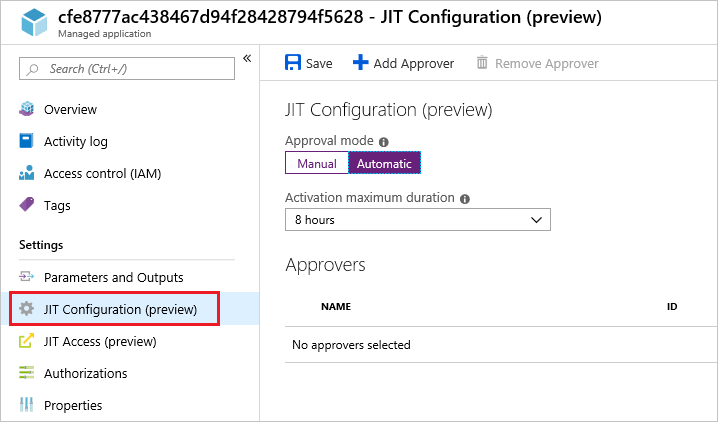
Po zakończeniu wybierz pozycję Zapisz.
Zatwierdzanie żądań
Gdy wydawca żąda dostępu, otrzymasz powiadomienie o żądaniu. Żądania dostępu JIT można zatwierdzać bezpośrednio za pośrednictwem aplikacji zarządzanej lub we wszystkich zarządzanych aplikacjach za pośrednictwem usługi Microsoft Entra Privileged Identity Management. Aby korzystać z dostępu just in time, musisz mieć licencję Microsoft Entra ID P2.
Aby zatwierdzić żądania za pośrednictwem aplikacji zarządzanej:
Wybierz pozycję Dostęp JIT dla aplikacji zarządzanej, a następnie wybierz pozycję Zatwierdź żądania.
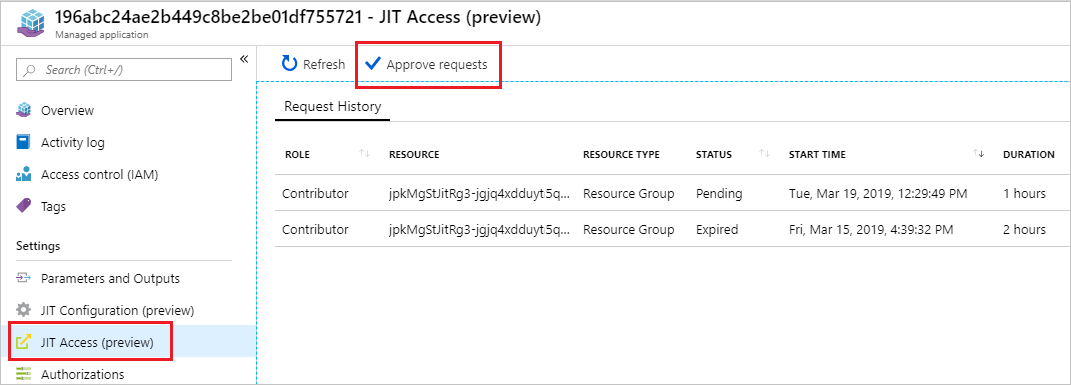
Wybierz żądanie zatwierdzenia.

W formularzu podaj przyczynę zatwierdzenia i wybierz pozycję Zatwierdź.
Aby zatwierdzić żądania za pośrednictwem usługi Microsoft Entra Privileged Identity Management:
Wybierz pozycję Wszystkie usługi i rozpocznij wyszukiwanie usługi Microsoft Entra Privileged Identity Management. Wybierz tagi z listy dostępnych opcji.
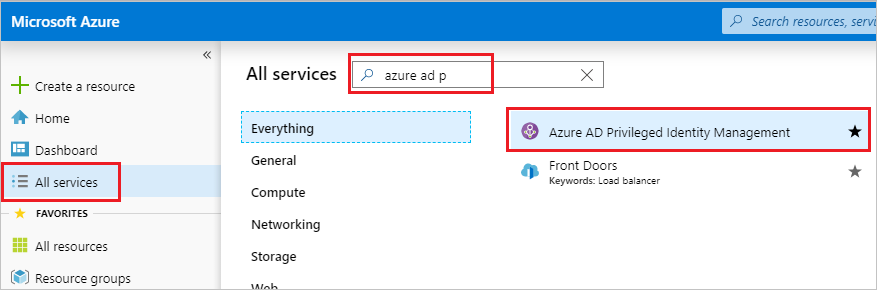
Wybierz pozycję Zatwierdź żądania.
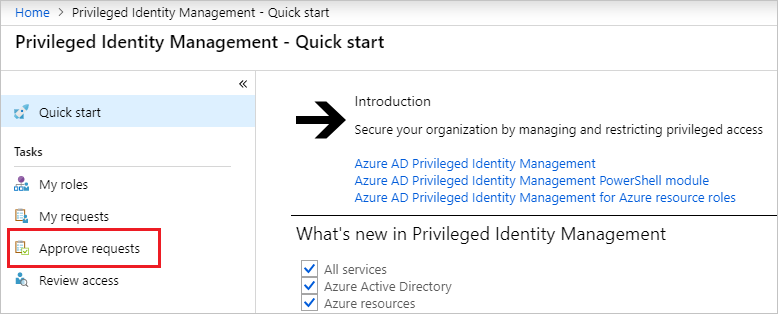
Wybierz pozycję Aplikacje zarządzane platformy Azure i wybierz żądanie zatwierdzenia.
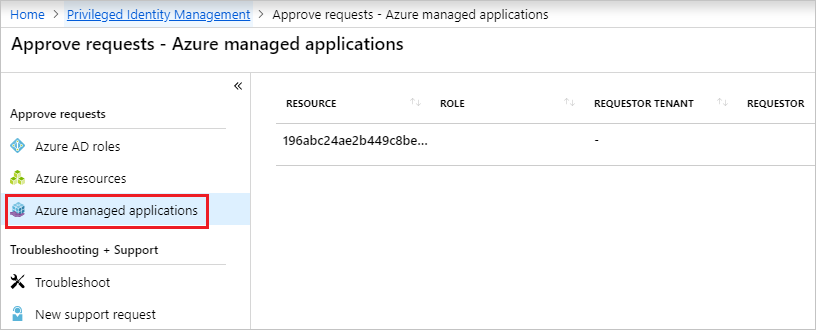
Następne kroki
Aby dowiedzieć się więcej na temat publikowania aplikacji zarządzanej przy użyciu dostępu JIT, zobacz Żądanie dostępu just in time w aplikacjach zarządzanych platformy Azure.